是的,vscode 支持根據不同語言設置不同的縮進規則。1. 打開命令面板并選擇“preferences: configure language specific settings”;2. 選擇目標語言如 python 或 JavaScript;3. 在 settings.json 中生成對應語言的配置塊,例如 “[python]”: { “editor.tabsize”: 4, “editor.insertspaces”: true };4. 推薦的配置包括 python 使用 4 個空格,javascript/typescript/html/css/json 使用 2 個空格;5. 確認設置是否生效可通過右下角語言標識進入語言設置檢查 tabsize 和 insertspaces,同時排查是否有插件或 .editorconfig 文件覆蓋了配置。這些步驟能幫助你在多語言開發中實現個性化的縮進設定。
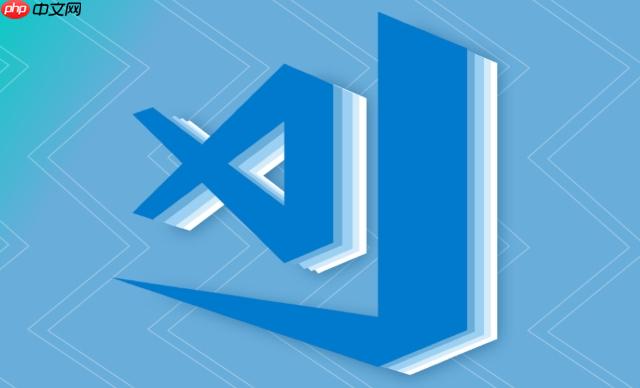
vscode 支持根據不同語言設置不同的縮進規則,這對于多語言開發非常實用。如果你經常在 JavaScript、Python、HTML 等多種語言之間切換,統一的縮進可能就不合適了。好在 VSCode 提供了靈活的配置方式,可以讓你為每種語言單獨定義縮進大小和是否使用空格。
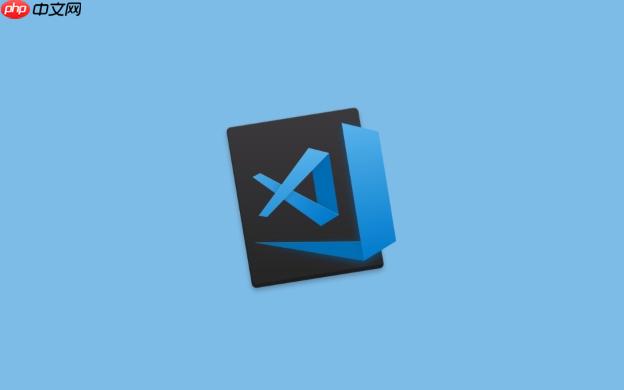
如何為不同語言配置專屬縮進
VSCode 的設置支持“按語言覆蓋(Language Specific Editor Settings)”功能。你可以通過以下方式添加特定語言的配置:
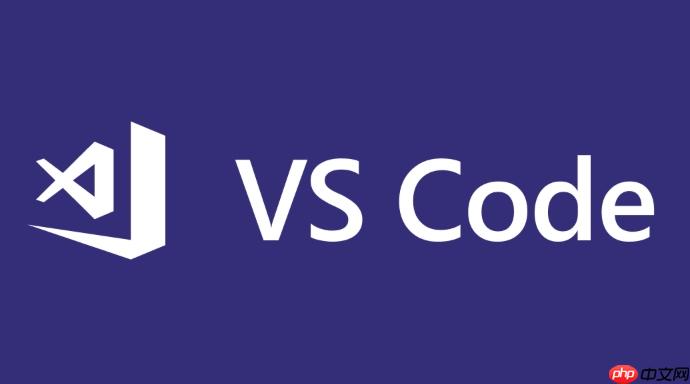
- 打開命令面板(Ctrl + Shift + P 或 Cmd + Shift + P)
- 輸入并選擇 Preferences: Configure Language Specific Settings
- 選擇你想要配置的語言,比如 Python、JavaScript 等
然后會自動在 settings.json 中生成一個語言塊,格式如下:
"[python]": { "editor.tabSize": 4, "editor.insertSpaces": true }, "[javascript]": { "editor.tabSize": 2, "editor.insertSpaces": true }
這樣你就可以為每種語言指定不同的縮進大小和是否使用空格。
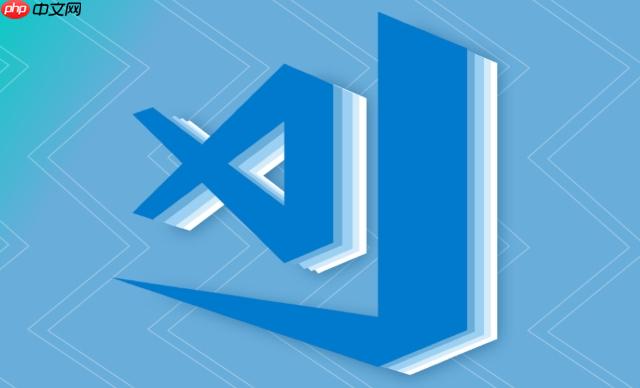
常見語言推薦縮進配置
不同語言有不同的社區約定,以下是幾個常見語言的推薦配置:
-
Python:通常使用 4 個空格縮進
"[python]": { "editor.tabSize": 4, "editor.insertSpaces": true } -
JavaScript / typescript:主流是 2 個空格
"[javascript]": { "editor.tabSize": 2, "editor.insertSpaces": true }, "[typescript]": { "editor.tabSize": 2, "editor.insertSpaces": true } -
HTML / css / JSON:也建議使用 2 個空格
"[html]": { "editor.tabSize": 2, "editor.insertSpaces": true }, "[css]": { "editor.tabSize": 2, "editor.insertSpaces": true }, "[json]": { "editor.tabSize": 2, "editor.insertSpaces": true }
這些設置可以避免代碼風格混亂,特別是在團隊協作中,保持一致性非常重要。
怎么確認當前語言的縮進設置生效了?
有時候你改完配置后可能沒看到效果,可以這樣檢查:
- 在打開的文件中右鍵點擊右下角的語言標識(如“JavaScript”),選擇“Configure ‘JavaScript’ Language Based Settings…”
- 查看當前語言的 tabSize 和 insertSpaces 是否正確
- 檢查是否有插件或項目級 .editorconfig 文件覆蓋了你的設置
- 手動按下 Tab 鍵看看插入的是空格還是制表符,以及縮進寬度是否符合預期
如果發現縮進不一致,優先排查 .editorconfig 或者 ESLint/Prettier 等格式化工具的配置。
基本上就這些。只要掌握基本的配置結構,就能輕松實現多語言項目的個性化縮進設定。



















